Win7电脑开机慢是许多用户普遍面临的问题,它会导致用户的工作效率下降,甚至造成不必要的烦恼。本文将为大家介绍Win7电脑开机慢的原因,并提供一些有效...
2025-06-30 151 电脑
打开屏幕分辨率设置
在桌面空白处鼠标右击,选择“屏幕分辨率”选项。
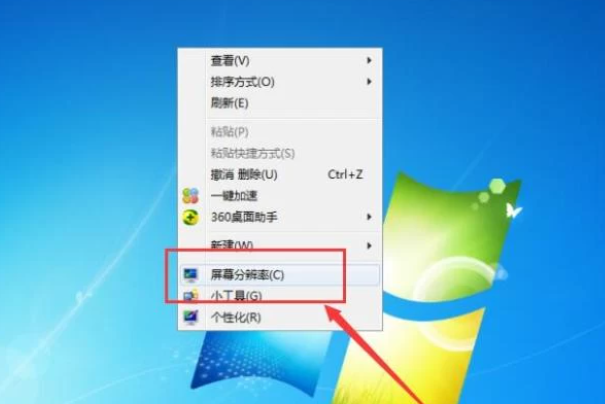
调整分辨率
在弹出的“屏幕分辨率”窗口中,您可以看到“显示器”、“分辨率”和“方向”的设置选项。
选择推荐分辨率
点击“分辨率”旁边的倒立三角形,会出现多种分辨率选项。通常,电脑会推荐一个最佳分辨率,选择该推荐分辨率通常可以解决问题。
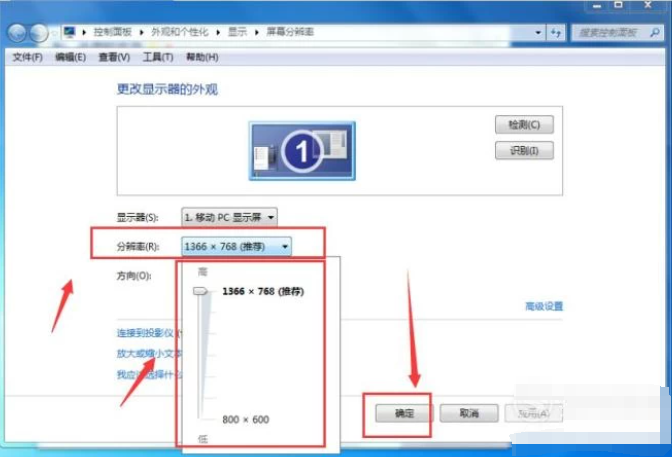
打开控制面板
点击电脑左下角的“开始”图标,选择“控制面板”。
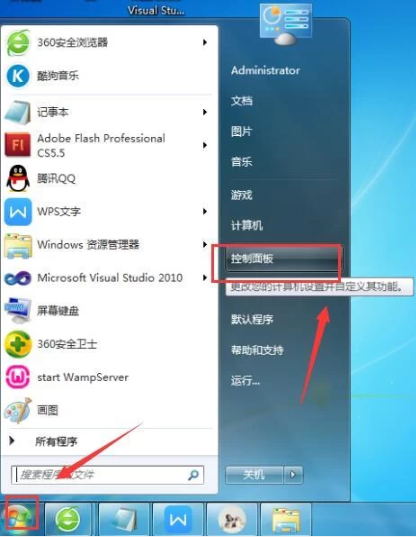
进入外观和个性化设置
在“控制面板”窗口中,找到并点击“外观和个性化”选项。
调整屏幕分辨率
在“外观和个性化”设置中,找到并点击“调整屏幕分辨率”。
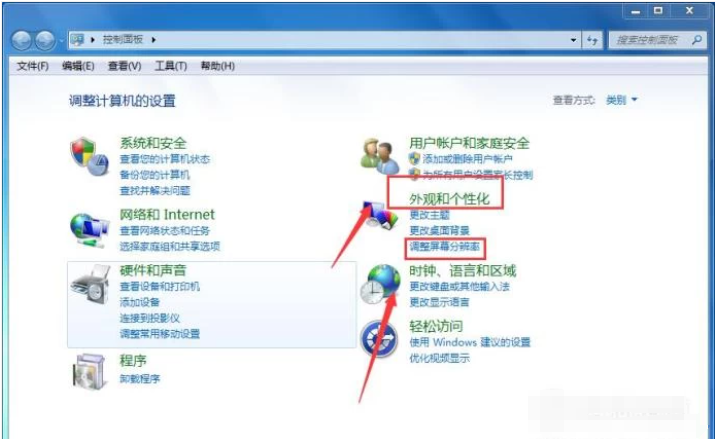
确定分辨率设置
在“屏幕分辨率”窗口中,点击“分辨率”旁边的倒立三角形,选择一个合适的分辨率选项,然后点击“确定”按钮。
相关文章
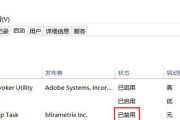
Win7电脑开机慢是许多用户普遍面临的问题,它会导致用户的工作效率下降,甚至造成不必要的烦恼。本文将为大家介绍Win7电脑开机慢的原因,并提供一些有效...
2025-06-30 151 电脑

在现代社会中,网络已经成为人们生活和工作中必不可少的一部分。然而,有时我们会遇到电脑无法连接WiFi的情况,这不仅会影响我们的网络使用体验,还会给工作...
2025-06-15 151 电脑
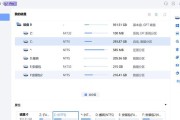
在一台电脑上使用两个C盘装系统可以让用户在同一台电脑上同时拥有不同的操作系统,提高工作和娱乐的灵活性。本文将为您介绍如何通过分区技术实现双系统安装和切...
2025-06-11 217 电脑

随着科技的不断发展,4G电脑已经成为我们日常生活中的必需品。而安装适合的操作系统也是使用4G电脑的关键步骤之一。本文将重点介绍如何以4G电脑为主体,快...
2025-04-26 251 电脑

在使用电脑的过程中,我们经常需要根据自己的需求来选择不同的操作系统。有时候,我们可能需要在一台电脑上同时安装XP系统和Win7系统,以便在不同的场景下...
2025-03-23 202 电脑
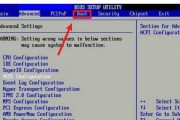
在使用电脑的过程中,难免会遇到各种问题,而有时候重装系统是解决问题的最佳选择。本文将为你详细介绍如何给MagicBook电脑进行重装系统的步骤,让你的...
2025-03-13 218 电脑
最新评论